Dokument LT jest rejestrowany w systemie w momencie całkowitej lub częściowej likwidacji bądź zbycia środka trwałego.
Dokument LT może zostać dodany:
- automatycznie po zaznaczeniu parametru Data likwidacji/Data zbycia na karcie środka trwałego
- automatycznie na podstawie inwentaryzacji po wybraniu przycisku [LT] z grupy przycisków Generowanie, jeżeli inwentaryzacja wykazała niedobór
- ręcznie
Dokument LT generowany jest automatycznie w momencie zapisu środka trwałego o typie Środek trwały lub Wartość niematerialna i prawna, jeżeli zaznaczony został parametr Data likwidacji/Data zbycia dostępny na karcie środka trwałego. Po zlikwidowaniu środka trwałego zablokowana zostaje możliwość edycji i usunięcia dokumentów utworzonych dla danego środka trwałego oraz zmiany parametrów amortyzacji na karcie środka trwałego. Ponadto, na dokumencie LT wygenerowanym automatycznie, pole Data operacji na szczegółach elementu nie podlega modyfikacji.
Dokument LT można dodać z poziomu:
- menu Środki trwałe → Dokumenty środków trwałych
- menu Środki trwałe → Środki trwałe po zaznaczeniu konkretnych środków trwałych
- zakładki Dokumenty środków trwałych na karcie środka trwałego
Aby dodać dokument LT należy wybrać przycisk [Dodaj dokument], a następnie z listy rozwijanej wskazać typ Likwidacja. Pojawi się formularz służący do wprowadzenia danych.
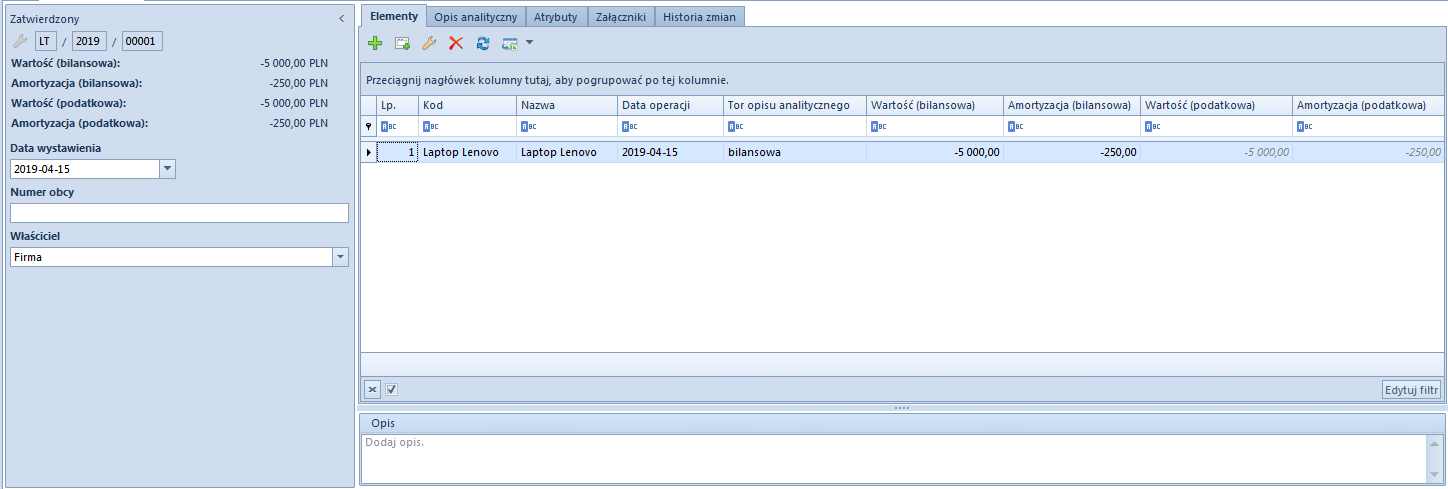
Formularz dokumentu LT składa się z elementów:
Panel boczny
Numer – wprowadzany jest przez system automatycznie zgodnie z definicją numeratora
Wartość (bilansowa/podatkowa/MSR) – pola informacyjne, widoczne w zależności od zaznaczonych torów w konfiguracji systemu, wyświetlają sumę wartości elementów dla poszczególnych torów amortyzacji
Amortyzacja (bilansowa/podatkowa/MSR) – pola informacyjne, widoczne w zależności od zaznaczonych torów w konfiguracji systemu, wyświetlają sumę wartości elementów z kolumny Amortyzacja dla poszczególnych torów amortyzacji
Wartości wprowadzone na dokumencie LT w kolumnach Wartość (bilansowa/podatkowa/MSR) wpływają w kolejnym okresie na wartość brutto środka trwałego oraz na wartość zaktualizowaną na początek okresu, natomiast wartości wprowadzone w kolumnach Amortyzacja (bilansowa/podatkowa/MSR) wpływają na wartość odpisów amortyzacyjnych danego środka trwałego.
Data wystawienia – dla LT dodanego ręcznie domyślnie ustawiana jest data bieżąca z możliwością edycji, dla LT wygenerowanego automatycznie ustawiana jest data z pola Data likwidacji\Data zbycia z możliwością edycji
Numer obcy – numer wprowadzany przez użytkownika celem dodatkowej identyfikacji dokumentu
Właściciel – domyślnie centrum, do którego zalogowany jest użytkownik wprowadzający dokument. Pole podlega edycji.
Zakładka Elementy
Na danej zakładce użytkownik ma możliwość dodawania, edytowania, usuwania oraz eksportu do arkusza kalkulacyjnego pozycji dokumentu LT.
System umożliwia dodawanie pozycji dokumentu na dwa sposoby: bezpośrednio w tabeli lub przez formularz.
Dodawanie elementu dokumentu LT w tabeli
Aby dodać element bezpośrednio w tabeli, należy wybrać przycisk [Dodaj] z grupy Elementy. W tabeli elementów pojawi się pojawi się wiersz do wprowadzenia danych. Należy wskazać środek trwały oraz wypełnić kolumny: Data operacji, Tor opisu analitycznego, Wartość (bilansowa/podatkowa/MSR), Amortyzacja (bilansowa/podatkowa/MSR), a także Opis i Załącznik środka trwałego (kolumny ukryte). Uzupełnione dane zostaną zaktualizowane na karcie środka trwałego.
Dodawanie elementu dokumentu LT przez formularz
W celu dodania elementów LT przez formularz należy wybrać przycisk [Dodaj przez formularz] z grupy Elementy.
Zostanie otwarte okno Szczegóły elementu z następującymi polami:
Panel boczny
Kod – możliwy do wskazania kod z karty środka trwałego
Nazwa – pole uzupełniane automatycznie na podstawie karty środka trwałego. Nazwy środków wyświetlane są w języku, w którym użytkownik loguje się do systemu.
Data operacji – domyślnie przenoszona jest data z nagłówka dokumentu z możliwością edycji w przypadku dokumentów dodanych ręcznie. Dla dokumentów LT wygenerowanych automatycznie pole to nie podlega edycji.
Tor opisu analitycznego – możliwe do wskazania tory zaznaczone w konfiguracji systemu. W zależności od zaznaczonych opcji użytkownik może opisać analitycznie dokument zgodnie z wartościami dla wskazanego toru amortyzacji.
Wartość (bilansowa/podatkowa/MSR) – opcje dostępne do uzupełnienia w zależności od torów zaznaczonych w konfiguracji systemu oraz na karcie środka trwałego. Wartość wprowadzona po raz pierwszy dla jednego z aktywnych torów jest automatycznie kopiowana na wszystkie pozostałe tory (aktywne i nieaktywne). Zmiana wartości nie jest kopiowana na pozostałe aktywne tory.
Amortyzacja (bilansowa/podatkowa/MSR) – opcje dostępne do uzupełnienia w zależności od torów zaznaczonych w konfiguracji systemu oraz na karcie środka trwałego. Wartości wyliczane są automatycznie na podstawie dokonanych odpisów amortyzacyjnych proporcjonalnie do likwidowanej wartości środka trwałego z możliwością edycji.
Data ujęcia w amortyzacji – opcja dostępna tylko na szczegółach elementu. Domyślnie jako data ujęcia w amortyzacji ustawiany jest pierwszy dzień miesiąca po dacie operacji. Data ta określa, od kiedy ma nastąpić zmiana wartości środka trwałego podlegająca amortyzacji.
Opis – sekcja służąca do wprowadzenia dodatkowych informacji dotyczących danego elementu dokumentu
Zakładki Atrybuty i Załączniki
Szczegółowy opis zakładek Atrybuty i Załączniki znajduje się w artykule Zakładki Kody rabatowe, Opis analityczny, Atrybuty, Załączniki i Historia zmian.
Całkowita likwidacja środka trwałego
Środek trwały samochód dostawczy zakupiony i przyjęty do użytkowania 15.02.2017 r., wartość początkowa: 50 000,00 PLN, metoda liniowa, stawka amortyzacji 20%.
Wygenerowane odpisy amortyzacyjne łącznie na kwotę 19 166,66 PLN
- 2017 r.: 8 333,33 PLN (od marca do grudnia)
- 2018 r.: 10 000,00 PLN
- 2019 r.: 833,33 PLN (styczeń)
19.02.2019 r. podjęto decyzję o zbyciu środka trwałego.
Aby automatycznie wygenerować dokument LT, należy w panelu bocznym karty środka trwałego zaznaczyć parametr Data zbycia i wskazać datę 19.02.2019 r., można również wskazać ze słownika uniwersalnego Przyczynę zbycia oraz dołączyć dokument zbycia.
Po zapisaniu karty środka trwałego będzie on prezentowany na liście środków trwałych w kolorze pomarańczowym oraz zostanie automatycznie wygenerowany dokument LT z datą wystawienia 19.02.2019 r. na kwoty:
- Wartość (bilansowa): -50 000,00 PLN
- Amortyzacja (bilansowa): -19 166,66 PLN
Częściowa likwidacja środka trwałego
Środek trwały samochód dostawczy zakupiony i przyjęty do użytkowania 15.02.2017 r., wartość początkowa: 50 000,00 PLN, metoda liniowa, stawka amortyzacji 20%.
Wygenerowane odpisy amortyzacyjne łącznie na kwotę 19 166,66 PLN
- 2017 r.: 8 333,33 PLN (od marca do grudnia)
- 2018 r.: 10 000,00 PLN
- 2019 r.: 833,33 PLN (styczeń)
31.01.2019 podjęto decyzję o częściowej likwidacji środka trwałego- kwota 20 000,00 PLN.
Aby zlikwidować częściowo środek trwały, należy ręcznie dodać dokument LT na wartość -20 000,00 PLN, kwota odpisów amortyzacyjnych zostanie wyliczona proporcjonalnie do zlikwidowanej wartości środka trwałego z możliwością edycji i wyniesie -7 666,66 PLN.
Od lutego 2019 r. odpisy amortyzacyjne będą generowane w wartości pomniejszonej o zlikwidowaną część środka trwałego.
Zakładka Opis analityczny
Z poziomu elementu dokumentu, w polu Tory opisu analitycznego użytkownik może określić tor amortyzacji, według którego mogą być uzupełniane wartości opisu analitycznego na dokumentach środków trwałych. Do wyboru dostępne są tory zaznaczone w konfiguracji systemu.
Szczegółowy opis funkcjonalności znajduje się w kategorii Opis analityczny.
Zakładki Atrybuty, Załączniki i Historia zmian
Szczegółowy opis zakładek Atrybuty i Załączniki znajduje się w artykule Zakładki Kody rabatowe, Opis analityczny, Atrybuty, Załączniki i Historia zmian.




